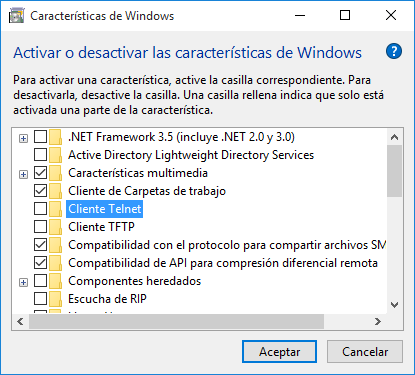Como activar telnet en Windows 10
Iniciado por
Alejandro Teba
, may 16 2016 10:12
Alejandro Teba
Como activar telnet en Windows 10, habilitar telnet windows 10, activar telnet windows 10, como activar telnet en windows 10, usar telnet windows 10, instalar telnet windows 10, comando telnet windows 10, telnet windows 10
Solución elegida por el autor
Iniciado por
Julian10
, 17 mayo 2016 - 13:01
Si quieres habilitar Telnet en Windows 10, aparte de hacerlo por comandos también puedes hacerlo desde el Panel de Control:
- Pulsa botón derecho del ratón encima del botón de Inicio y elige Panel de Control.
- Selecciona Programas y Características
- En el menú de la izquierda selecciona Activar o desactivar características de WIndows
- Marca la opcion Cliente Telnet.
- Y al aceptar lo estarás activando.
[attachment=17556:activar-telnet-windows10-solvetic.jpg]
Más info mirar este tutorial que lo explica con más opciones:
Como activar comando Telnet en Windows 10
Ver solución completa
10 Respuestas de expertos
Pulsa corazón para recibir avisos de nuevas Respuestas
Germin Diaz
#11
Publicado 20 noviembre 2019 - 03:56
Saludos Alejandro.
Uno de los protocolos clásicos que facilitan la transmisión de datos en los sistemas operativos, es sin lugar a dudas Telnet,ya que con este protocolo de red se puede manejar otra máquina de manera remota tal cual como si estuvieses en frente de ella.
- Para activar el comando Telnet utilizando el administrador “Símbolo del sistema” debes insertar la siguiente ruta: dism / online / enable-feature / featurename: TelnetClient y presionas “Enter”, al terminar se mostrara un mensaje que indica que la herramienta se activo correctamente.
Para activar Telnet en Windows 10 de manera gráfica, será necesario seguir los pasos que te indico a continuación:
Paso 1: Pulsa con el clic derecho del mouse el icono de Windows que se encuentra ubicado en la parte inferior izquierda de la pantalla.
Paso 2: Se abrirá automáticamente una ventana donde debes presionar en “Panel de Control”
Paso 3: A continuación de dispensa una pantalla donde vas a presionar en “Programas y características”
Paso 4: Ahora pulsa en “Activar o desactivar las características de Windows”
Paso 5: Para finalizar debes marcar el recuadro que aparece al lado izquierdo de Cliente Telnet y pulsas en “Aceptar”
![24.png]()
Con estos dos métodos podrás habilitar la alternativa Cliente Telnet, espero te sirva mi respuesta.